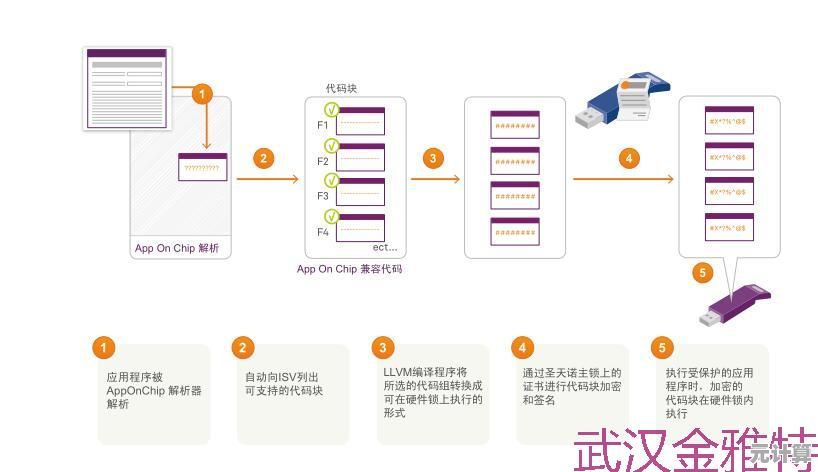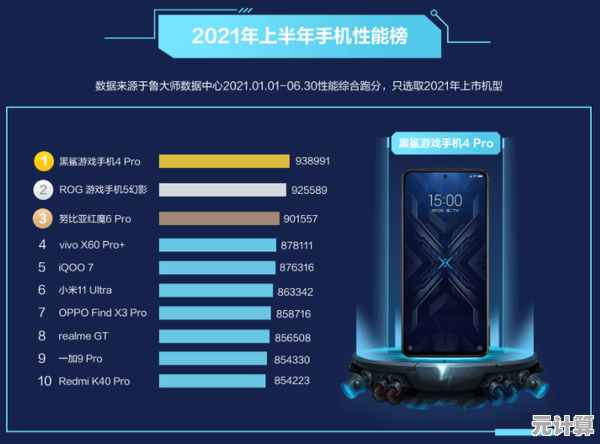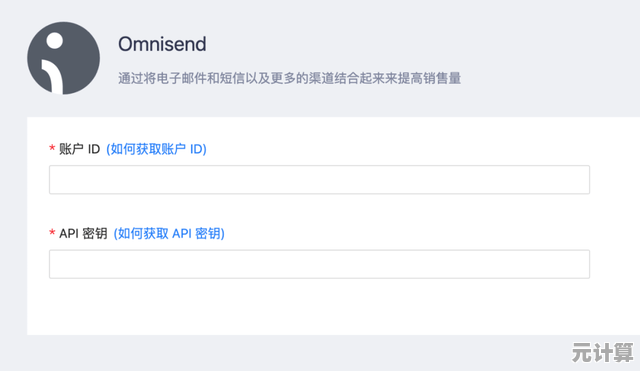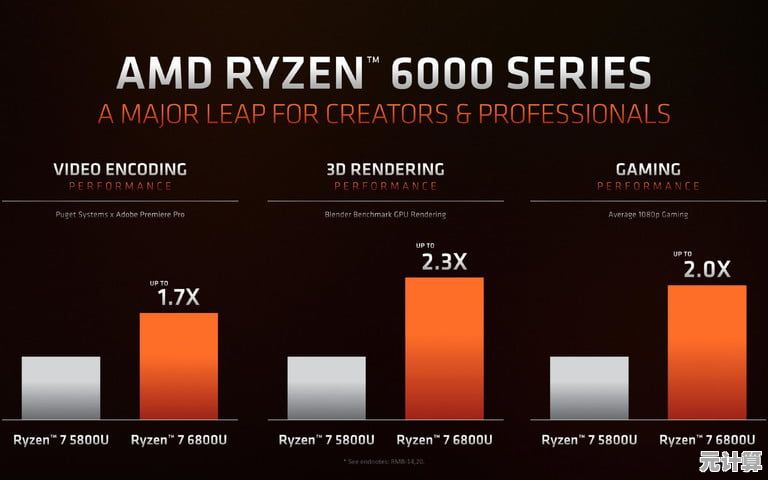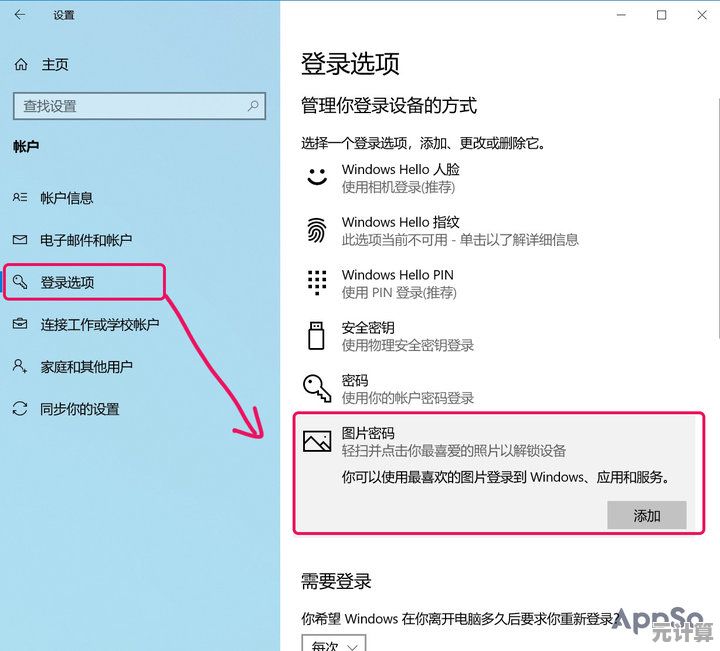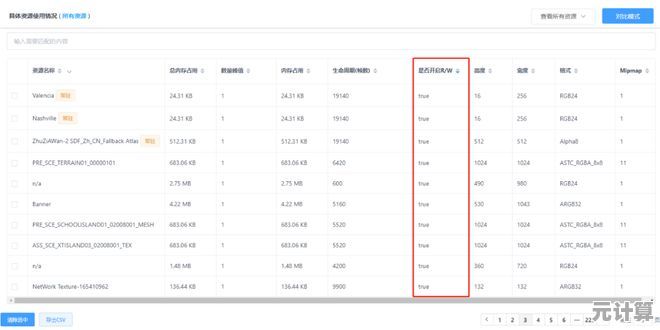电脑黑屏问题高效解决:五个实用步骤带你快速排查与处理
- 问答
- 2025-10-10 07:42:18
- 3
哎,我跟你讲,电脑黑屏这事儿,真的能让人瞬间血压飙升!😫 尤其是你正赶着明天要交的报告,或者游戏打到最关键的那一刹那,屏幕“啪”一下就黑了,只剩下你那张绝望的脸映在屏幕上……这种经历我太有了,所以今天,咱不整那些官方又死板的教程,就聊聊我这些年摸爬滚打总结出来的、五个特别实在的排查步骤,这可不是什么标准答案,就是我的个人经验大杂烩,可能有点啰嗦,但你跟着做,大概率能省下几百块维修费。
第一步:先别慌!来个“强制重启”大法
对,第一步就是这么简单粗暴,但你别笑,真的有用!很多时候电脑只是“懵”了一下,像个闹脾气的小孩,需要强行关机再开机让它冷静冷静。😤
具体操作:长按电源键,一直按着,直到它完全关机(大概10秒左右),等个半分钟,再按一下电源键开机,我上次写稿子时黑屏,就是这么救回来的,当时心跳都快停了,重启后发现只是某个后台更新卡死了,这一步能解决大部分“假死”状态。
第二步:检查那些“不起眼”的物理连接
如果重启没用,咱就得当个“侦探”了,先猫下腰,看看你的显示器电源线插稳了吗?视频线(HDMI或者DP线)两头有没有松?🤔 别觉得这很蠢,我就干过这种傻事:折腾了半小时,结果发现是打扫卫生时不小心把显示器电源线碰松了……那种心情,真是又想哭又想笑。
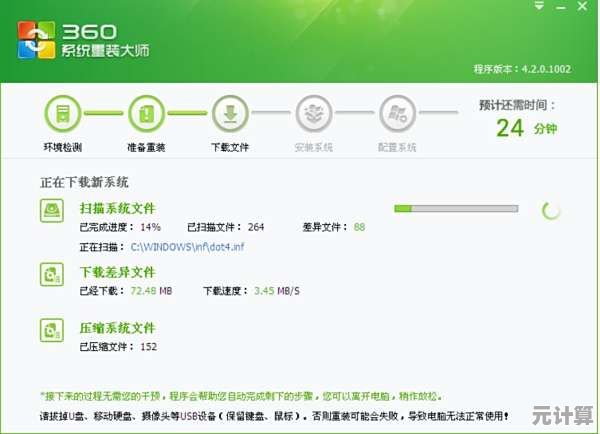
第三步:听听“声音”,看看“灯”
这时候电脑本身会给你发“信号”,按下开机键后,你仔细听:风扇转不转?有没有正常的“滴”一声自检提示音?再看看键盘上的大小写锁定灯(Caps Lock)按下去会不会亮?
- 如果风扇狂转,灯也亮,但屏幕黑:大概率是显示信号没传过去,问题可能出在显卡、内存条或者屏幕本身。
- 如果一点动静都没有,死寂一片:那可能是电源、主板或者开机按键出了问题,我室友的电脑上次就是这情况,最后发现是电源坏了,换一个就好了。
第四步:尝试进入安全模式(进阶一点点)
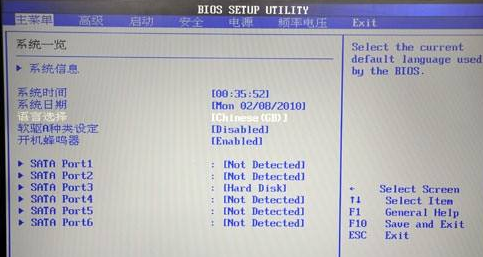
如果以上都没用,可以试试能不能进安全模式,这是在加载最少驱动的情况下启动Windows,能帮你判断是不是某个软件或驱动搞的鬼。
方法:在开机时,等到品牌Logo出现后(或者重启后),连续、快速地按F8键(有些新电脑是Shift+F8,或者更麻烦,需要从系统设置里的“高级启动”进去),如果能进去,你就可以尝试卸载最近新装的软件或更新驱动,这个步骤有点运气成分,我成功过两三次,但也有好几次根本进不去,急得直挠头。😵💫
第五步:终极排查——最小系统法
这一步稍微需要动手能力,但也不难,就是拔掉所有不必要的东西:U盘、外接硬盘、甚至鼠标键盘,只留下电源、主板、CPU、一根内存条和显卡(如果CPU有核显,就把独立显卡也拔了),然后开机试试。
如果这样能亮,就说明问题出在你拔掉的某个外设上,如果还不亮,那问题就比较核心了,可能是内存、显卡、主板或CPU,这时候,如果你有备用的配件(比如多一根内存条),可以换上去试试,我自己就给老电脑清灰后点不亮,最后发现是内存条金手指氧化了,用橡皮擦使劲擦了几下,居然就好了!🎉
本文由巩依美于2025-10-10发表在笙亿网络策划,如有疑问,请联系我们。
本文链接:http://pro.xlisi.cn/wenda/59205.html